- Веб-Шаблоны
- Шаблон интернет-магазина
- Шаблоны для CMS
- Facebook шаблоны
- Конструктор сайтов
Virtuemart 2.x. Как отображать цены с налогами
Сентябрь 21, 2012
Этот туториал покажет, как отображать цены с налогами в шаблонах Virtuemart 2.x.
1. Откройте страницу с описанием продукта, и убедитесь, что цена отображается без налога. Вы можете найти продукт в админ-панели по ID, который отображается в ссылке каждого продукта.
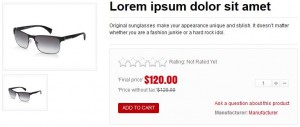
2. Вы можете выбрать налог из доступных опций. Пусть это значение будет 9.25%.

3. Как видите, сумма налога рассчитывается, используя налоговые правила.

4. Давайте создадим новое налоговое правило. Откройте Taxes & Calculation Rules в админ-панели.
5. Нажмите на кнопку "New" и добавьте Ваши значения. Сохраните изменения.

6. You may see that the new tax rule is added to available tax options.

7. Выберите новое правило, сохраните настройки, и обновите продукт, чтобы увидеть изменения.

Вы можете указывать, какие именно цены отображать на сайте в админ-панели: Configuration->Pricing->Show Following Prices (конфигурация — ценообразование — показывать следующие цены).
Пожалуйста, ознакомьтесь с детальным, обучающим видео ниже:
Virtuemart 2.x. Как отображать цены с налогами













